谷歌浏览器如何截取整个页?许多用户都因为谷歌 浏览器 的简洁页面功能而选择使用谷歌浏览器,而在谷歌浏览器中也自带有截图功能和长截图功能,那么谷歌浏览器截图快捷键是Ctrl加什么呢?下面小编就带着大家一起具体来看看吧!
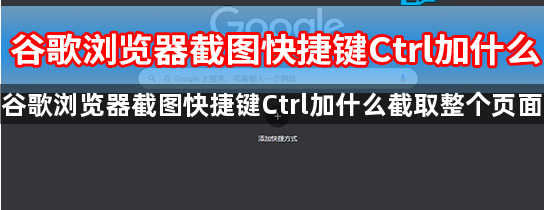
谷歌浏览器截图快捷键介绍:
1、页面区域截屏快捷键:Ctrl+Alt+R。
2、可视页面截屏快捷键:Ctrl+Alt+V。
3、整张页面截屏快捷键:Ctrl+Alt+H。
4、全屏区域截屏快捷键:Ctrl+Alt+P。
谷歌浏览器怎么截图方法:
1、同时按下Ctrl+Alt+R开始截图,然后在网页拖动鼠标。
2、截取的部分会亮屏,不需要的地方会显示暗色。
3、等待截图区域选定之后,点击右下角的截图即可截图保存。
以上就是关于【谷歌浏览器如何截取整个页?谷歌浏览器截取整个页的快捷方式】的全部内容,关注chrome家园获取更多浏览器教程内容!